PR
au Wi-Fiを使おうとすると速度が遅かったり、つながりが悪いときがあります。
au Wi-Fiの使い心地が悪いときはさまざまな原因が考えられるので、あらゆる対処法を行う必要があります。
ここでは、au Wi-Fiの速度が遅いときやつながらないときの原因と対処法を解説していきます。
au Wi-Fiの使い心地が悪いと感じたことがある人はぜひご覧ください。
目次
au Wi-Fiの速度が遅い4つの原因と対処法

au Wi-Fiの速度が遅い原因は少ないので、対処法は限られています。
場合によっては自分で対処できない場合もあります。
デバイスの不具合
au Wi-Fiの速度が遅くなる原因でもっとも多いのがデバイスの不具合です。
Wi-Fiを利用するスマホは動作ログが溜まる仕組みとなっていて、電源を切らずに使い続けると溜まったログに圧迫されて不具合が起きます。
ログに圧迫されて起きる不具合のパターンはさまざまですが、通信速度が低下する事例も珍しくありません。
しかし、スマホを再起動するとログが消去されて不具合が解消されます。
再起動をする対処法はタブレットやパソコンでも活用できるので覚えておきましょう。
利用者が多くて通信が混雑している
設置されているau Wi-Fiに接続している人数も通信速度を左右する要素です。
公式サイトには書かれていませんが、同一のau Wi-Fiに同時接続できるデバイスの台数には上限があります。
上限に近いほどのデバイスが同時に1つのau Wi-Fiへ接続すると、通信が混雑して速度が低下してしまいます。
通信が混雑している場合、同時に1つのau Wi-Fiに接続している人が減るのを待つしかありません。
設置されているルーターの不具合
店舗や施設に置かれているルーターの不具合もau Wi-Fiの通信速度が遅くなる要因の1つです。
ルーターにもサーバーへのアクセスログが溜まる仕組みとなっています。
電源を切らずに稼働させ続けると蓄積されたログがルーターを圧迫して不具合が起きます。
ルーターの不具合は再起動をさせれば解消できます。
つまり、au Wi-Fiの速度が遅いときはルーターを再起動するのも方法の1つというわけです。
ただ、実際に再起動を行うには設置店舗のスタッフにお願いしなければいけません。
設置されているau Wi-Fiの仕組みに問題がある
そもそも、設置されているau Wi-Fiの仕組みが原因の可能性もあります。
非公式な情報ではありますが、au Wi-Fiの仕組みには2つのパターンがあります。
1つめは店舗や施設に光回線を導入してWi-Fiを飛ばすパターンです。
2つめはモバイルルーターを設置してWi-Fiを飛ばすパターンです。
au Wi-Fi SPOT 発見!中身は・・
ルーター:Atarm WM3400RN
AP:ZoneFlex7363旧WiMAXホームルーターで速度は期待できなさそう。http://t.co/6swFdTa0jc pic.twitter.com/t7ZKF9NEwz
— Naoki Mukai (@jinguji1) 2014年12月23日
1つめのパターンであれば通信速度が安定しますが、2つめのパターンだと電波状況で通信速度が左右されるので安定性が欠けています。
利用しているau Wi-Fiの仕組みが2つめのパターンだと対処のしようがありません。
au Wi-Fiがつながらない・使えない8つの原因と対処法

au Wi-Fiがつながらないときは、さまざまな原因が考えられるので複数の対処法を試す必要があります。
設定が正しいのかも確認しなければいけません。
デバイスの不具合
先ほど紹介したデバイスの不具合はau Wi-Fiにつながらない原因にもなり得ます。
au Wi-Fiがつながらないときは最初にデバイスを再起動させてみましょう。
再起動させてつながれば設定には間違いがありません。
再起動させてもつながらない場合は他の対処法を試してみましょう。
Wi-Fi機能がオフになっている
au Wi-Fiに接続できないときはデバイスのWi-Fi機能がオフになっていないか確認してみましょう。
Wi-Fi機能をオンにするのを忘れてau Wi-Fiに接続できないパターンは多く見かけます。
また、ポケットにスマホと手を入れて、知らない間にコントロールセンターを開きWi-Fi機能をオフにしているパターンも珍しくありません。
ですので、必ず確認する価値があります。
Wi-Fi機能がオフになっていれば、オンにするだけで問題を解決できます。
機内モードがオンになっている
機内モードがオンになっていないかもau Wi-Fiへ接続できないときに確認するべきポイントです。
機内モードがオンになっているとWi-Fi接続機能と4G回線での通信がオフになり、インターネットが使えません。
飛行機から降りて機能モードをオンにしたままのパターンは多いので注意が必要です。
また、ポケットにスマホと手を入れて、知らない間にコントロールセンターを起動して機内モードをオンにしてしまう人もよく見かけます。
なので、機内モードがオンになっているかは必須の確認事項と思ってください。
au Wi-Fi接続ツールアプリの設定が間違っている
Androidのスマホを利用している場合、au Wi-Fi接続ツールアプリの設定に誤りがないか確認する必要があります。
au Wi-Fi接続ツールアプリを起動して「au Wi-Fi SPOTの利用設定」をタップして設定内容を確認してみましょう。
下記の画面で「au Wi-Fi SPOTを利用しない」にチェックを入れているとau Wi-Fiに接続できません。
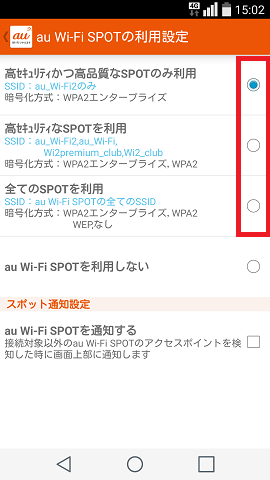
au Wi-Fiに接続するのなら以下3つのどれかにチェックを入れてください。
- 高セキュリティかつ高品質なSPOTのみ利用
- 高セキュリティなSPOTを利用
- 全てのSPOTを利用
Androidのスマホをau Wi-Fiに接続するときは、上記の設定が必須です。
au Wi-Fi接続ツールアプリに不具合が起きている
au Wi-Fi接続ツールアプリに不具合が起きて接続できない場合もあります。
設定に誤りがなければ、au Wi-Fi接続アプリをインストールし直してみましょう。
アプリを再インストールした後は1から設定をやり直す必要があります。
設定方法を忘れた人はぜひこちらの記事を参考にしてください。
 au Wi-Fiスポットのパスワードは?au Wi-Fi2とは?使い方を詳しく解説!
au Wi-Fiスポットのパスワードは?au Wi-Fi2とは?使い方を詳しく解説!利用者が多くて通信が混雑している
設置されているau Wi-Fiに接続する人数もつながらなくなる原因の1つです。
利用者が増えて起きる通信の混雑は速度の低下だけでなく接続不良を起こす原因にもなります。
通信の混雑が原因の場合、利用者が減るのを待つしか方法はありません。
設置されているルーターの不具合
通信速度が低下する原因であるルーターの不具合は、au Wi-Fiに接続できない要因にもなり得ます。
- デバイスの再起動や設定の見直し
- au Wi-Fi接続ツールアプリの再インストール
 土橋亮太(著者)
土橋亮太(著者)
どちらを試してもつながらない場合、設置店舗のスタッフにお願いしてルーターを再起動してもらうのも1つの方法です。
大もとの回線に障害が起きている
au Wi-Fiの大もととなる回線に通信障害が起きている場合もあります。
大もとの回線に通信障害が起きている場合、復旧するのを待つしかありません。
他の原因と比べて可能性は極めて低いですが、念のため通信障害も原因の1つと認識しておきましょう。
au Wi-Fiにつなぐときに「認証に問題」と表示されるときの4つの原因と対処法

au Wi-Fiにつなごうとすると設定画面に「認証に問題」のメッセージが表示されて利用できない場合があります。
「認証に問題」のメッセージは、接続するときの認証が上手くいっていない状態のときに表示されます。
なので、au Wi-Fiの接続認証が正しくできる状態なのか確認してみましょう。
デバイスの不具合
「認証に問題」と表示されるときは、単にデバイス側の不具合が原因の可能性があります。
デバイス起きる不具合は「認証に問題」と表示される要因でもあるからです。
なので、最初にデバイスを再起動させてみましょう。
デバイスを再起動させてau Wi-Fiに接続できれば、認証設定に問題はありません。
設置されているルーターの不具合
設置されているルーターに不具合が起きて「認証に問題」と表示される場合があります。
なので、設置店舗のスタッフにお願いしてルーターを再起動してもらうのも方法の1つに入れておきましょう。
選択しているSSIDがau Wi-Fiのものか確認する
デバイスが正常に動作しているのであれば、接続しようとしたWi-Fiがau Wi-Fiのものか確認してみましょう。
au Wi-Fiでは以下9種類のどれかのSSIDを利用します。
- au_Wi-Fi2
- au_Wi-Fi
- Wi2premium_club
- Wi2_club
- 0000Wi2
- UQ_Wi-Fi
- Wi2premium
- Wi2
- wifi_square
上記以外のSSIDは他の事業者が設置しているフリーWi-Fiなので、設定画面で選択しても「認証に問題」と表示されて接続できません。
au Wi-Fi接続ツールアプリの不具合
デバイスにインストールしているau Wi-Fi接続ツールアプリに不具合が起きて「認証に問題」と表示される場合もあります。
デバイスの状態が正常で選択しているSSIDにも間違いがなければ、au Wi-Fi接続ツールアプリの再インストールを試してみましょう。
アプリを再インストールして設定をやり直せば、高い確率で不具合が解消されて「認証に問題」のメッセージが表示されなくなります。
まとめ
au Wi-Fiの速度が遅い、つながらないときは最初にデバイスを再起動させてみましょう。
Wi-Fiの速度が遅いときやつながらないときは、高い確率でデバイスの不具合が原因だからです。
デバイスを再起動しても速度が遅い場合は自分で対処できません。
デバイスを再起動してもau Wi-Fiに接続できない場合は、設定に間違いがないかを確認してみましょう。
au Wi-Fi接続ツールアプリを再インストールしてみるのも1つの方法です。
設定画面で「認証に問題」と表示されたときは、選択しているSSIDに間違いがないか確認してください。
選んだSSIDに間違いがなければ、au Wi-Fi接続ツールアプリの再インストールを試してみましょう。

